2022 PEUGEOT 308 phone
[x] Cancel search: phonePage 219 of 260
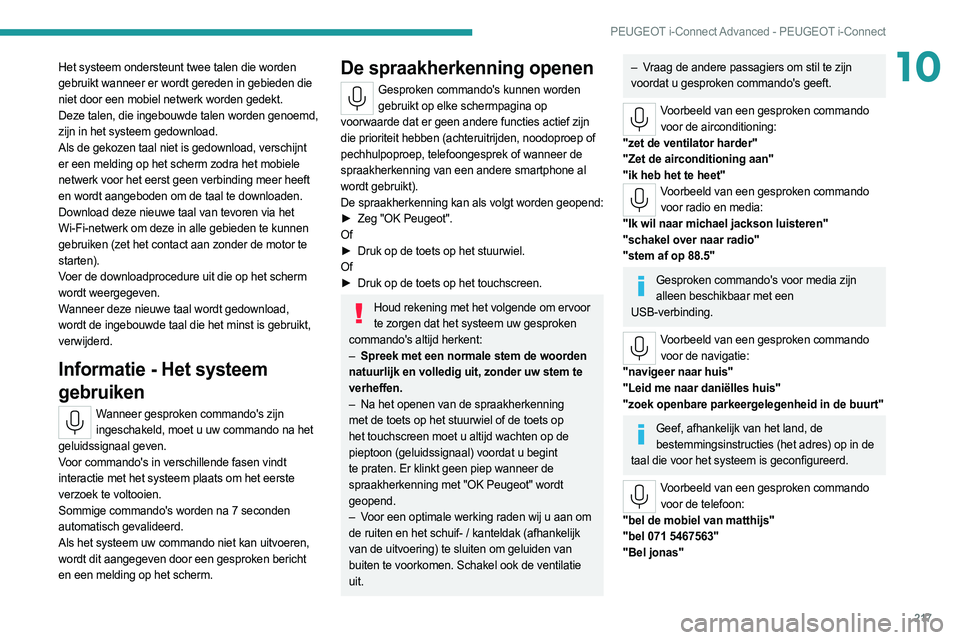
217
PEUGEOT i-Connect Advanced - PEUGEOT i-Connect
10Het systeem ondersteunt twee talen die worden
gebruikt wanneer er wordt gereden in gebieden die
niet door een mobiel netwerk worden gedekt.
Deze talen, die ingebouwde talen worden genoemd,
zijn in het systeem gedownload.
Als de gekozen taal niet is gedownload, verschijnt
er een melding op het scherm zodra het mobiele
netwerk voor het eerst geen verbinding meer heeft
en wordt aangeboden om de taal te downloaden.
Download deze nieuwe taal van tevoren via het
Wi-Fi-netwerk om deze in alle gebieden te kunnen
gebruiken (zet het contact aan zonder de motor te
starten).
Voer de downloadprocedure uit die op het scherm
wordt weergegeven.
Wanneer deze nieuwe taal wordt gedownload,
wordt de ingebouwde taal die het minst is gebruikt,
verwijderd.
Informatie - Het systeem
gebruiken
Wanneer gesproken commando's zijn ingeschakeld, moet u uw commando na het
geluidssignaal geven.
Voor commando's in verschillende fasen vindt
interactie met het systeem plaats om het eerste
verzoek te voltooien.
Sommige commando's worden na 7 seconden
automatisch gevalideerd.
Als het systeem uw commando niet kan uitvoeren,
wordt dit aangegeven door een gesproken bericht
en een melding op het scherm.
De spraakherkenning openen
Gesproken commando's kunnen worden gebruikt op elke schermpagina op
voorwaarde dat er geen andere functies actief zijn
die prioriteit hebben (achteruitrijden, noodoproep of
pechhulpoproep, telefoongesprek of wanneer de
spraakherkenning van een andere smartphone al
wordt gebruikt).
De spraakherkenning kan als volgt worden geopend:
►
Zeg
"OK Peugeot".
Of
►
Druk op de toets op het stuurwiel.
Of
►
Druk op de toets op het touchscreen.
Houd rekening met het volgende om ervoor te zorgen dat het systeem uw gesproken
commando's altijd herkent:
–
Spreek met een normale stem de woorden
natuurlijk en volledig uit, zonder uw stem te
verheffen.
–
Na het openen van de spraakherkenning
met de toets op het stuurwiel of de toets op
het touchscreen moet u altijd wachten op de
pieptoon (geluidssignaal) voordat u begint
te praten. Er klinkt geen piep wanneer de
spraakherkenning met "OK Peugeot" wordt
geopend.
–
V
oor een optimale werking raden wij u aan om
de ruiten en het schuif- / kanteldak (afhankelijk
van de uitvoering) te sluiten om geluiden van
buiten te voorkomen. Schakel ook de ventilatie
uit.
– Vraag de andere passagiers om stil te zijn
voordat u gesproken commando's geeft.
Voorbeeld van een gesproken commando voor de airconditioning:
"zet de ventilator harder"
"Zet de airconditioning aan"
"ik heb het te heet"
Voorbeeld van een gesproken commando voor radio en media:
"Ik wil naar michael jackson luisteren"
"schakel over naar radio"
"stem af op 88.5"
Gesproken commando's voor media zijn alleen beschikbaar met een
USB-verbinding.
Voorbeeld van een gesproken commando voor de navigatie:
"navigeer naar huis"
"Leid me naar daniëlles huis"
"zoek openbare parkeergelegenheid in de buurt"
Geef, afhankelijk van het land, de bestemmingsinstructies (het adres) op in de
taal die voor het systeem is geconfigureerd.
Voorbeeld van een gesproken commando voor de telefoon:
"bel de mobiel van matthijs"
"bel 071 5467563"
"Bel jonas"
Page 221 of 260
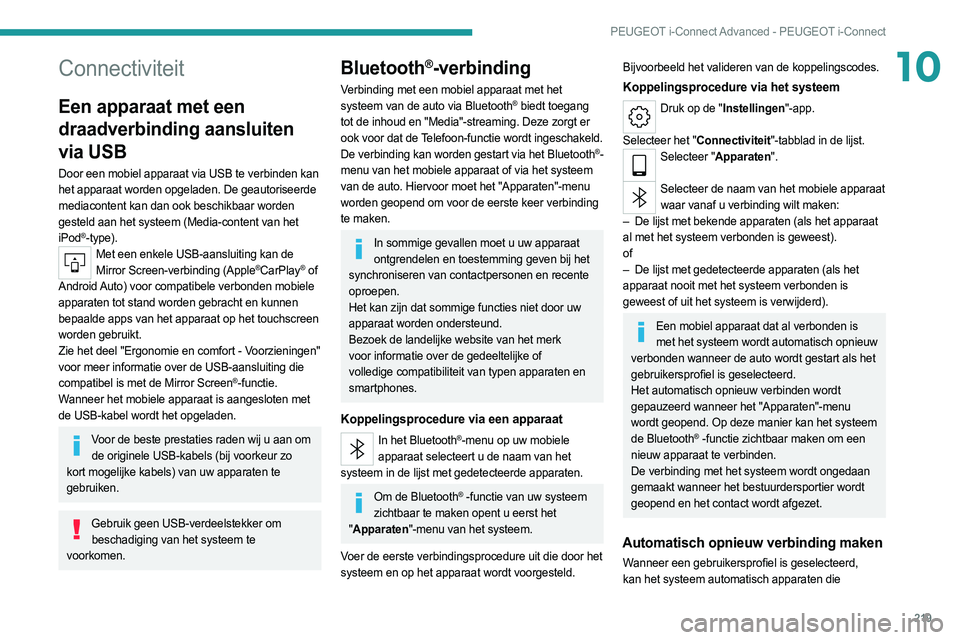
219
PEUGEOT i-Connect Advanced - PEUGEOT i-Connect
10Connectiviteit
Een apparaat met een
draadverbinding aansluiten
via USB
Door een mobiel apparaat via USB te verbinden kan
het apparaat worden opgeladen. De geautoriseerde
mediacontent kan dan ook beschikbaar worden
gesteld aan het systeem (Media-content van het
iPod
®-type).Met een enkele USB-aansluiting kan de Mirror Screen-verbinding (Apple®CarPlay® of
Android Auto) voor compatibele verbonden mobiele
apparaten tot stand worden gebracht en kunnen
bepaalde apps van het apparaat op het touchscreen
worden gebruikt.
Zie het deel "Ergonomie en comfort - Voorzieningen"
voor meer informatie over de USB-aansluiting die
compatibel is met de Mirror Screen
®-functie.
Wanneer het mobiele apparaat is aangesloten met
de USB-kabel wordt het opgeladen.
Voor de beste prestaties raden wij u aan om de originele USB-kabels (bij voorkeur zo
kort mogelijke kabels) van uw apparaten te
gebruiken.
Gebruik geen USB-verdeelstekker om beschadiging van het systeem te
voorkomen.
Bluetooth®-verbinding
Verbinding met een mobiel apparaat met het
systeem van de auto via Bluetooth® biedt toegang
tot de inhoud en "Media"-streaming. Deze zorgt er
ook voor dat de Telefoon-functie wordt ingeschakeld.
De verbinding kan worden gestart via het Bluetooth
®-
menu van het mobiele apparaat of via het systeem
van de auto. Hiervoor moet het "Apparaten"-menu
worden geopend om voor de eerste keer verbinding
te maken.
In sommige gevallen moet u uw apparaat ontgrendelen en toestemming geven bij het
synchroniseren van contactpersonen en recente
oproepen.
Het kan zijn dat sommige functies niet door uw
apparaat worden ondersteund.
Bezoek de landelijke website van het merk
voor informatie over de gedeeltelijke of
volledige compatibiliteit van typen apparaten en
smartphones.
Koppelingsprocedure via een apparaat
In het Bluetooth®-menu op uw mobiele
apparaat selecteert u de naam van het
systeem in de lijst met gedetecteerde apparaten.
Om de Bluetooth® -functie van uw systeem
zichtbaar te maken opent u eerst het
" Apparaten"-menu van het systeem.
Voer de eerste verbindingsprocedure uit die door het
systeem en op het apparaat wordt voorgesteld.
Bijvoorbeeld het valideren van de koppelingscodes.
Koppelingsprocedure via het systeem
Druk op de "Instellingen"-app.
Selecteer het "Connectiviteit"-tabblad in de lijst.
Selecteer "Apparaten".
Selecteer de naam van het mobiele apparaat
waar vanaf u verbinding wilt maken:
–
De lijst met bekende apparaten (als het apparaat
al met het systeem verbonden is geweest).
of
–
De lijst met gedetecteerde apparaten (als het
apparaat nooit met het systeem verbonden is
geweest of uit het systeem is verwijderd).
Een mobiel apparaat dat al verbonden is met het systeem wordt automatisch opnieuw
verbonden wanneer de auto wordt gestart als het
gebruikersprofiel is geselecteerd.
Het automatisch opnieuw verbinden wordt
gepauzeerd wanneer het "Apparaten"-menu
wordt geopend. Op deze manier kan het systeem
de Bluetooth
® -functie zichtbaar maken om een
nieuw apparaat te verbinden.
De verbinding met het systeem wordt ongedaan
gemaakt wanneer het bestuurdersportier wordt
geopend en het contact wordt afgezet.
Automatisch opnieuw verbinding maken
Wanneer een gebruikersprofiel is geselecteerd,
kan het systeem automatisch apparaten die
Page 222 of 260
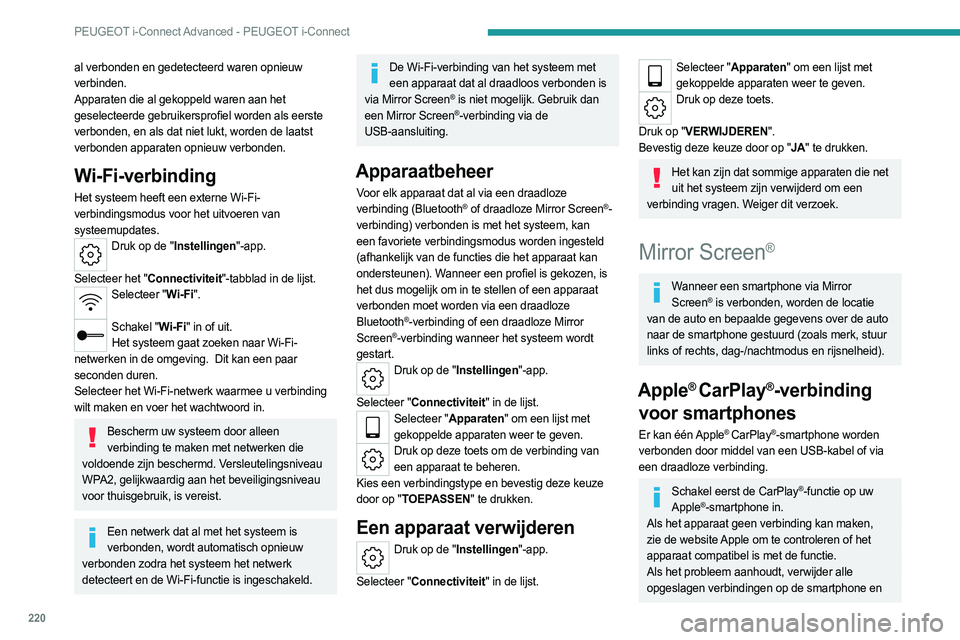
220
PEUGEOT i-Connect Advanced - PEUGEOT i-Connect
al verbonden en gedetecteerd waren opnieuw
verbinden.
Apparaten die al gekoppeld waren aan het
geselecteerde gebruikersprofiel worden als eerste
verbonden, en als dat niet lukt, worden de laatst
verbonden apparaten opnieuw verbonden.
Wi-Fi-verbinding
Het systeem heeft een externe Wi-Fi-
verbindingsmodus voor het uitvoeren van
systeemupdates.
Druk op de "Instellingen"-app.
Selecteer het "Connectiviteit"-tabblad in de lijst.
Selecteer "Wi-Fi".
Schakel "Wi-Fi" in of uit.
Het systeem gaat zoeken naar Wi-Fi-
netwerken in de omgeving.
Dit kan een paar
seconden duren.
Selecteer het Wi-Fi-netwerk waarmee u verbinding
wilt maken en voer het wachtwoord in.
Bescherm uw systeem door alleen verbinding te maken met netwerken die
voldoende zijn beschermd. Versleutelingsniveau
WPA2, gelijkwaardig aan het beveiligingsniveau
voor thuisgebruik, is vereist.
Een netwerk dat al met het systeem is verbonden, wordt automatisch opnieuw
verbonden zodra het systeem het netwerk
detecteert en de Wi-Fi-functie is ingeschakeld.
De Wi-Fi-verbinding van het systeem met een apparaat dat al draadloos verbonden is
via Mirror Screen
® is niet mogelijk. Gebruik dan
een Mirror Screen®-verbinding via de
USB-aansluiting.
Apparaatbeheer
Voor elk apparaat dat al via een draadloze
verbinding (Bluetooth® of draadloze Mirror Screen®-
verbinding) verbonden is met het systeem, kan
een favoriete verbindingsmodus worden ingesteld
(afhankelijk van de functies die het apparaat kan
ondersteunen). Wanneer een profiel is gekozen, is
het dus mogelijk om in te stellen of een apparaat
verbonden moet worden via een draadloze
Bluetooth
®-verbinding of een draadloze Mirror
Screen®-verbinding wanneer het systeem wordt
gestart.
Druk op de "Instellingen"-app.
Selecteer "Connectiviteit" in de lijst.
Selecteer "Apparaten" om een lijst met gekoppelde apparaten weer te geven.
Druk op deze toets om de verbinding van een apparaat te beheren.
Kies een verbindingstype en bevestig deze keuze
door op "TOEPASSEN" te drukken.
Een apparaat verwijderen
Druk op de "Instellingen"-app.
Selecteer "Connectiviteit" in de lijst.
Selecteer "Apparaten" om een lijst met gekoppelde apparaten weer te geven.
Druk op deze toets.
Druk op "VERWIJDEREN".
Bevestig deze keuze door op "JA" te drukken.
Het kan zijn dat sommige apparaten die net uit het systeem zijn verwijderd om een
verbinding vragen. Weiger dit verzoek.
Mirror Screen®
Wanneer een smartphone via Mirror Screen® is verbonden, worden de locatie
van de auto en bepaalde gegevens over de auto
naar de smartphone gestuurd (zoals merk, stuur
links of rechts, dag-/nachtmodus en rijsnelheid).
Apple® CarPlay®-verbinding
voor smartphones
Er kan één Apple® CarPlay®-smartphone worden
verbonden door middel van een USB-kabel of via
een draadloze verbinding.
Schakel eerst de CarPlay®-functie op uw
Apple®-smartphone in.
Als het apparaat geen verbinding kan maken,
zie de website Apple om te controleren of het
apparaat compatibel is met de functie.
Als het probleem aanhoudt, verwijder alle
opgeslagen verbindingen op de smartphone en
Page 223 of 260
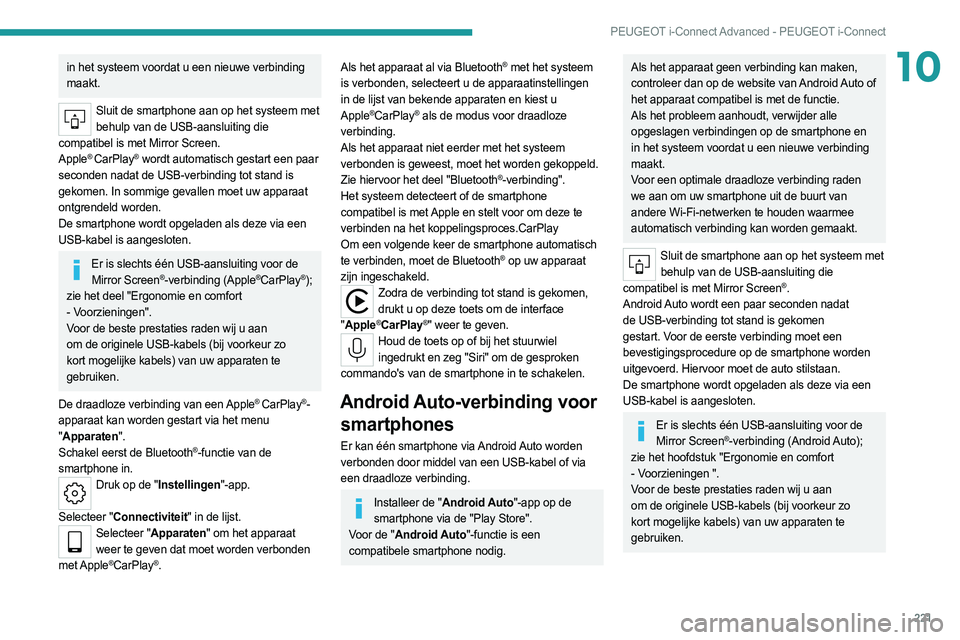
221
PEUGEOT i-Connect Advanced - PEUGEOT i-Connect
10in het systeem voordat u een nieuwe verbinding
maakt.
Sluit de smartphone aan op het systeem met behulp van de USB-aansluiting die
compatibel is met Mirror Screen.
Apple
® CarPlay® wordt automatisch gestart een paar
seconden nadat de USB-verbinding tot stand is
gekomen. In sommige gevallen moet uw apparaat
ontgrendeld worden.
De smartphone wordt opgeladen als deze via een
USB-kabel is aangesloten.
Er is slechts één USB-aansluiting voor de Mirror Screen®-verbinding (Apple®CarPlay®);
zie het deel "Ergonomie en comfort
- Voorzieningen".
Voor de beste prestaties raden wij u aan
om de originele USB-kabels (bij voorkeur zo
kort mogelijke kabels) van uw apparaten te
gebruiken.
De draadloze verbinding van een
Apple® CarPlay®-
apparaat kan worden gestart via het menu
" Apparaten".
Schakel eerst de Bluetooth
®-functie van de
smartphone in.
Druk op de "Instellingen"-app.
Selecteer "Connectiviteit" in de lijst.
Selecteer "Apparaten" om het apparaat weer te geven dat moet worden verbonden
met Apple
®CarPlay®.
Als het apparaat al via Bluetooth® met het systeem
is verbonden, selecteert u de apparaatinstellingen
in de lijst van bekende apparaten en kiest u
Apple
®CarPlay® als de modus voor draadloze
verbinding.
Als het apparaat niet eerder met het systeem
verbonden is geweest, moet het worden gekoppeld.
Zie hiervoor het deel "Bluetooth
®-verbinding".
Het systeem detecteert of de smartphone
compatibel is met Apple en stelt voor om deze te
verbinden na het koppelingsproces.CarPlay
Om een volgende keer de smartphone automatisch
te verbinden, moet de Bluetooth
® op uw apparaat
zijn ingeschakeld.
Zodra de verbinding tot stand is gekomen, drukt u op deze toets om de interface
" Apple
®CarPlay®" weer te geven.Houd de toets op of bij het stuurwiel
ingedrukt en zeg "Siri" om de gesproken
commando's van de smartphone in te schakelen.
Android Auto-verbinding voor smartphones
Er kan één smartphone via Android Auto worden
verbonden door middel van een USB-kabel of via
een draadloze verbinding.
Installeer de "Android Auto"-app op de smartphone via de "Play Store".
Voor de "Android Auto"-functie is een
compatibele smartphone nodig.
Als het apparaat geen verbinding kan maken,
controleer dan op de website van Android Auto of
het apparaat compatibel is met de functie.
Als het probleem aanhoudt, verwijder alle
opgeslagen verbindingen op de smartphone en
in het systeem voordat u een nieuwe verbinding
maakt.
Voor een optimale draadloze verbinding raden
we aan om uw smartphone uit de buurt van
andere Wi-Fi-netwerken te houden waarmee
automatisch verbinding kan worden gemaakt.
Sluit de smartphone aan op het systeem met behulp van de USB-aansluiting die
compatibel is met Mirror Screen
®.
Android Auto wordt een paar seconden nadat
de USB-verbinding tot stand is gekomen
gestart. Voor de eerste verbinding moet een
bevestigingsprocedure op de smartphone worden
uitgevoerd. Hiervoor moet de auto stilstaan.
De smartphone wordt opgeladen als deze via een
USB-kabel is aangesloten.
Er is slechts één USB-aansluiting voor de Mirror Screen®-verbinding (Android Auto);
zie het hoofdstuk "Ergonomie en comfort
- Voorzieningen ".
Voor de beste prestaties raden wij u aan
om de originele USB-kabels (bij voorkeur zo
kort mogelijke kabels) van uw apparaten te
gebruiken.
Page 224 of 260
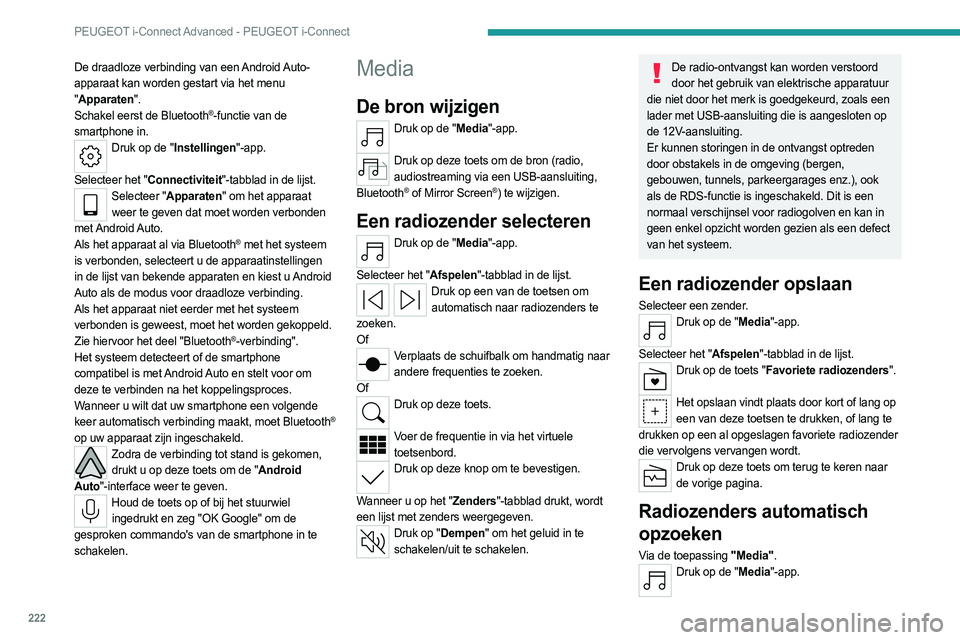
222
PEUGEOT i-Connect Advanced - PEUGEOT i-Connect
De draadloze verbinding van een Android Auto-
apparaat kan worden gestart via het menu
"Apparaten".
Schakel eerst de Bluetooth
®-functie van de
smartphone in.
Druk op de "Instellingen"-app.
Selecteer het "Connectiviteit"-tabblad in de lijst.
Selecteer "Apparaten" om het apparaat weer te geven dat moet worden verbonden
met Android Auto.
Als het apparaat al via
Bluetooth
® met het systeem
is verbonden, selecteert u de apparaatinstellingen
in de lijst van bekende apparaten en kiest u Android
Auto als de modus voor draadloze verbinding.
Als het apparaat niet eerder met het systeem
verbonden is geweest, moet het worden gekoppeld.
Zie hiervoor het deel "Bluetooth
®-verbinding".
Het systeem detecteert of de smartphone
compatibel is met Android Auto en stelt voor om
deze te verbinden na het koppelingsproces.
Wanneer u wilt dat uw smartphone een volgende
keer automatisch verbinding maakt, moet Bluetooth
®
op uw apparaat zijn ingeschakeld.
Zodra de verbinding tot stand is gekomen, drukt u op deze toets om de "Android
Auto"-interface weer te geven.
Houd de toets op of bij het stuurwiel ingedrukt en zeg "OK Google" om de
gesproken commando's van de smartphone in te
schakelen.
Media
De bron wijzigen
Druk op de "Media"-app.
Druk op deze toets om de bron (radio,
audiostreaming via een USB-aansluiting,
Bluetooth
® of Mirror Screen®) te wijzigen.
Een radiozender selecteren
Druk op de "Media"-app.
Selecteer het "Afspelen"-tabblad in de lijst.
Druk op een van de toetsen om automatisch naar radiozenders te
zoeken.
Of
Verplaats de schuifbalk om handmatig naar andere frequenties te zoeken.
Of
Druk op deze toets.
Voer de frequentie in via het virtuele
toetsenbord.
Druk op deze knop om te bevestigen.
Wanneer u op het "Zenders"-tabblad drukt, wordt
een lijst met zenders weergegeven.
Druk op "Dempen" om het geluid in te schakelen/uit te schakelen.
De radio-ontvangst kan worden verstoord door het gebruik van elektrische apparatuur
die niet door het merk is goedgekeurd, zoals een
lader met USB-aansluiting die is aangesloten op
de 12V-aansluiting.
Er kunnen storingen in de ontvangst optreden
door obstakels in de omgeving (bergen,
gebouwen, tunnels, parkeergarages enz.), ook
als de RDS-functie is ingeschakeld. Dit is een
normaal verschijnsel voor radiogolven en kan in
geen enkel opzicht worden gezien als een defect
van het systeem.
Een radiozender opslaan
Selecteer een zender.Druk op de "Media"-app.
Selecteer het "Afspelen"-tabblad in de lijst.
Druk op de toets "Favoriete radiozenders".
Het opslaan vindt plaats door kort of lang op
een van deze toetsen te drukken, of lang te
drukken op een al opgeslagen favoriete radiozender
die vervolgens vervangen wordt.
Druk op deze toets om terug te keren naar de vorige pagina.
Radiozenders automatisch
opzoeken
Via de toepassing "Media".Druk op de "Media"-app.
Page 225 of 260
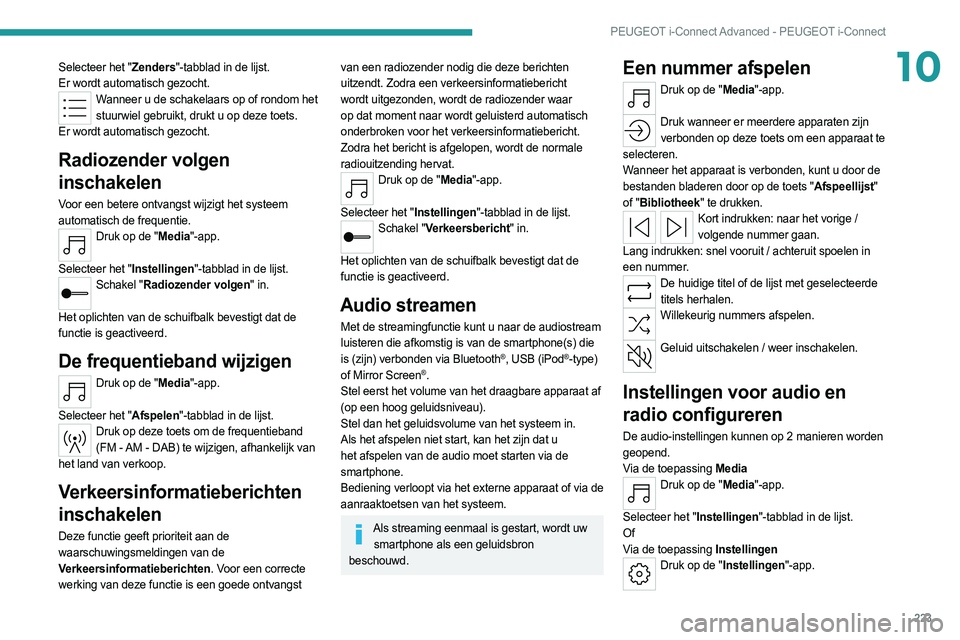
223
PEUGEOT i-Connect Advanced - PEUGEOT i-Connect
10Selecteer het "Zenders"-tabblad in de lijst.
Er wordt automatisch gezocht.
Wanneer u de schakelaars op of rondom het stuurwiel gebruikt, drukt u op deze toets.
Er wordt automatisch gezocht.
Radiozender volgen
inschakelen
Voor een betere ontvangst wijzigt het systeem
automatisch de frequentie.
Druk op de "Media"-app.
Selecteer het "Instellingen"-tabblad in de lijst.
Schakel "Radiozender volgen" in.
Het oplichten van de schuifbalk bevestigt dat de
functie is geactiveerd.
De frequentieband wijzigen
Druk op de "Media"-app.
Selecteer het "Afspelen"-tabblad in de lijst.
Druk op deze toets om de frequentieband (FM - AM - DAB) te wijzigen, afhankelijk van
het land van verkoop.
Verkeersinformatieberichten
inschakelen
Deze functie geeft prioriteit aan de
waarschuwingsmeldingen van de
Verkeersinformatieberichten. Voor een correcte
werking van deze functie is een goede ontvangst
van een radiozender nodig die deze berichten
uitzendt. Zodra een verkeersinformatiebericht
wordt uitgezonden, wordt de radiozender waar
op dat moment naar wordt geluisterd automatisch
onderbroken voor het verkeersinformatiebericht.
Zodra het bericht is afgelopen, wordt de normale
radiouitzending hervat.
Druk op de "Media"-app.
Selecteer het "Instellingen"-tabblad in de lijst.
Schakel "Verkeersbericht" in.
Het oplichten van de schuifbalk bevestigt dat de
functie is geactiveerd.
Audio streamen
Met de streamingfunctie kunt u naar de audiostream
luisteren die afkomstig is van de smartphone(s) die
is (zijn) verbonden via Bluetooth
®, USB (iPod®-type)
of Mirror Screen®.
Stel eerst het volume van het draagbare apparaat af
(op een hoog geluidsniveau).
Stel dan het geluidsvolume van het systeem in.
Als het afspelen niet start, kan het zijn dat u
het afspelen van de audio moet starten via de
smartphone.
Bediening verloopt via het externe apparaat of via de
aanraaktoetsen van het systeem.
Als streaming eenmaal is gestart, wordt uw smartphone als een geluidsbron
beschouwd.
Een nummer afspelen
Druk op de "Media"-app.
Druk wanneer er meerdere apparaten zijn
verbonden op deze toets om een apparaat te
selecteren.
Wanneer het apparaat is verbonden, kunt u door de
bestanden bladeren door op de toets "Afspeellijst"
of "Bibliotheek" te drukken.
Kort indrukken: naar het vorige / volgende nummer gaan.
Lang indrukken: snel vooruit / achteruit spoelen in
een nummer.
De huidige titel of de lijst met geselecteerde titels herhalen.
Willekeurig nummers afspelen.
Geluid uitschakelen / weer inschakelen.
Instellingen voor audio en
radio configureren
De audio-instellingen kunnen op 2 manieren worden
geopend.
Via de toepassing Media
Druk op de "Media"-app.
Selecteer het "Instellingen"-tabblad in de lijst.
Of
Via de toepassing Instellingen
Druk op de "Instellingen"-app.
Page 227 of 260
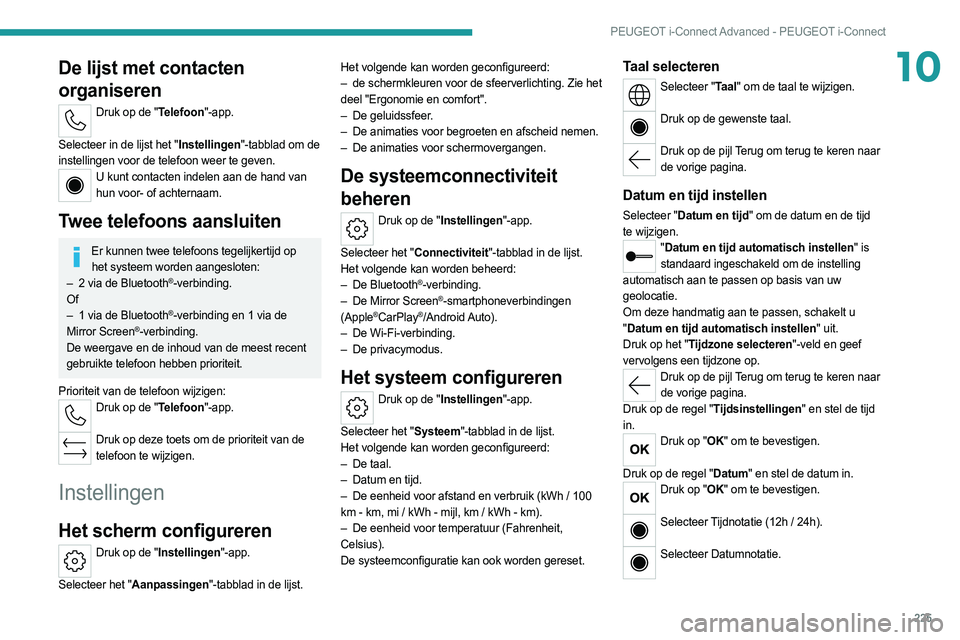
225
PEUGEOT i-Connect Advanced - PEUGEOT i-Connect
10De lijst met contacten
organiseren
Druk op de "Telefoon"-app.
Selecteer in de lijst het "Instellingen"-tabblad om de
instellingen voor de telefoon weer te geven.
U kunt contacten indelen aan de hand van hun voor- of achternaam.
Twee telefoons aansluiten
Er kunnen twee telefoons tegelijkertijd op het systeem worden aangesloten:
–
2 via
de Bluetooth
®-verbinding.
Of
–
1 via
de Bluetooth
®-verbinding en 1 via de
Mirror Screen®-verbinding.
De weergave en de inhoud van de meest recent
gebruikte telefoon hebben prioriteit.
Prioriteit van de telefoon wijzigen:
Druk op de "Telefoon"-app.
Druk op deze toets om de prioriteit van de
telefoon te wijzigen.
Instellingen
Het scherm configureren
Druk op de "Instellingen"-app.
Selecteer het "Aanpassingen"-tabblad in de lijst. Het volgende kan worden geconfigureerd:
–
de schermkleuren voor de sfeerverlichting. Zie het
deel "Ergonomie en comfort".
–
De geluidssfeer
.
–
De animaties voor begroeten en afscheid nemen.
–
De animaties voor schermovergangen.
De systeemconnectiviteit
beheren
Druk op de "Instellingen"-app.
Selecteer het "Connectiviteit"-tabblad in de lijst.
Het volgende kan worden beheerd:
–
De Bluetooth®-verbinding.
–
De Mirror Screen®-smartphoneverbindingen
(Apple®CarPlay®/Android Auto).
–
De Wi-Fi-verbinding.
–
De privacymodus.
Het systeem configureren
Druk op de "Instellingen"-app.
Selecteer het "Systeem"-tabblad in de lijst.
Het volgende kan worden geconfigureerd:
–
De taal.
–
Datum en tijd.
–
De eenheid voor afstand en verbruik (kWh / 100
km - km, mi / kWh - mijl, km / kWh - km).
–
De eenheid voor temperatuur (Fahrenheit,
Celsius).
De systeemconfiguratie kan ook worden gereset.
Taal selecteren
Selecteer "Taal" om de taal te wijzigen.
Druk op de gewenste taal.
Druk op de pijl Terug om terug te keren naar
de vorige pagina.
Datum en tijd instellen
Selecteer "Datum en tijd" om de datum en de tijd
te wijzigen.
" Datum en tijd automatisch instellen" is
standaard ingeschakeld om de instelling
automatisch aan te passen op basis van uw
geolocatie.
Om deze handmatig aan te passen, schakelt u
" Datum en tijd automatisch instellen" uit.
Druk op het "Tijdzone selecteren"-veld en geef
vervolgens een tijdzone op.
Druk op de pijl Terug om terug te keren naar de vorige pagina.
Druk op de regel "Tijdsinstellingen" en stel de tijd
in.
Druk op "OK" om te bevestigen.
Druk op de regel "Datum" en stel de datum in.
Druk op "OK" om te bevestigen.
Selecteer Tijdnotatie (12h / 24h).
Selecteer Datumnotatie.
Page 230 of 260
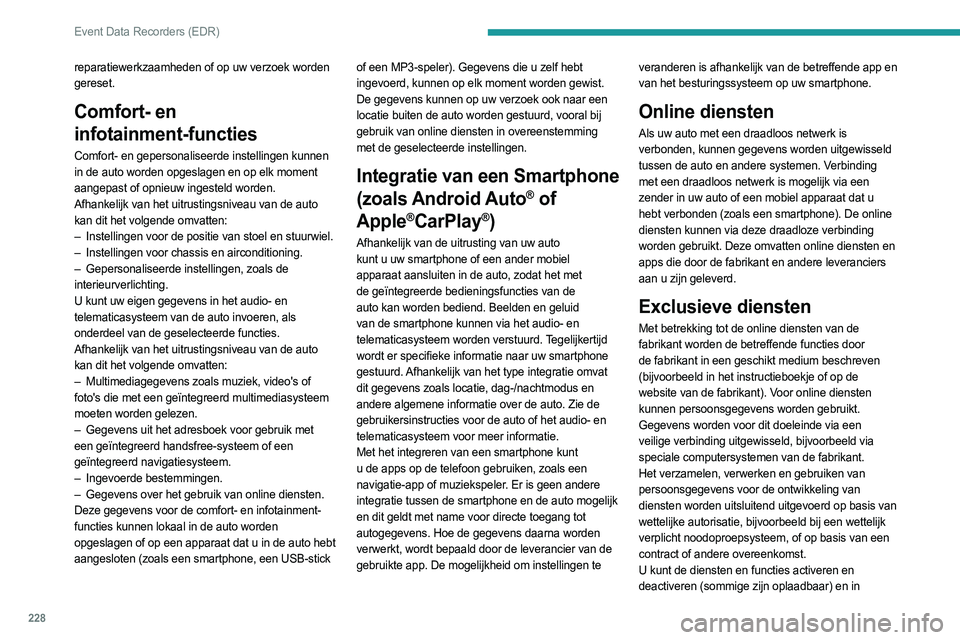
228
Event Data Recorders (EDR)
reparatiewerkzaamheden of op uw verzoek worden
gereset.
Comfort- en
infotainment-functies
Comfort- en gepersonaliseerde instellingen kunnen
in de auto worden opgeslagen en op elk moment
aangepast of opnieuw ingesteld worden.
Afhankelijk van het uitrustingsniveau van de auto
kan dit het volgende omvatten:
–
Instellingen voor de positie van stoel en stuurwiel.
–
Instellingen voor chassis en airconditioning.
–
Gepersonaliseerde instellingen, zoals de
interieurverlichting.
U kunt uw eigen gegevens in het audio- en
telematicasysteem van de auto invoeren, als
onderdeel van de geselecteerde functies.
Afhankelijk van het uitrustingsniveau van de auto
kan dit het volgende omvatten:
–
Multimediagegevens zoals muziek, video's of
foto's die met een geïntegreerd multimediasysteem
moeten worden gelezen.
–
Gegevens uit het adresboek voor gebruik met
een geïntegreerd handsfree-systeem of een
geïntegreerd navigatiesysteem.
–
Ingevoerde bestemmingen.
–
Gegevens over het gebruik van online diensten.
Deze gegevens voor de comfort- en infotainment-
functies kunnen lokaal in de auto worden
opgeslagen of op een apparaat dat u in de auto hebt
aangesloten (zoals een smartphone, een USB-stick of een MP3-speler). Gegevens die u zelf hebt
ingevoerd, kunnen op elk moment worden gewist.
De gegevens kunnen op uw verzoek ook naar een
locatie buiten de auto worden gestuurd, vooral bij
gebruik van online diensten in overeenstemming
met de geselecteerde instellingen.
Integratie van een Smartphone
(zoals
Android Auto
® of
Apple
®CarPlay®)
Afhankelijk van de uitrusting van uw auto
kunt u uw smartphone of een ander mobiel
apparaat aansluiten in de auto, zodat het met
de geïntegreerde bedieningsfuncties van de
auto kan worden bediend. Beelden en geluid
van de smartphone kunnen via het audio- en
telematicasysteem worden verstuurd. Tegelijkertijd
wordt er specifieke informatie naar uw smartphone
gestuurd. Afhankelijk van het type integratie omvat
dit gegevens zoals locatie, dag-/nachtmodus en
andere algemene informatie over de auto. Zie de
gebruikersinstructies voor de auto of het audio- en
telematicasysteem voor meer informatie.
Met het integreren van een smartphone kunt
u de apps op de telefoon gebruiken, zoals een
navigatie-app of muziekspeler. Er is geen andere
integratie tussen de smartphone en de auto mogelijk
en dit geldt met name voor directe toegang tot
autogegevens. Hoe de gegevens daarna worden
verwerkt, wordt bepaald door de leverancier van de
gebruikte app. De mogelijkheid om instellingen te veranderen is afhankelijk van de betreffende app en
van het besturingssysteem op uw smartphone.
Online diensten
Als uw auto met een draadloos netwerk is
verbonden, kunnen gegevens worden uitgewisseld
tussen de auto en andere systemen. Verbinding
met een draadloos netwerk is mogelijk via een
zender in uw auto of een mobiel apparaat dat u
hebt verbonden (zoals een smartphone). De online
diensten kunnen via deze draadloze verbinding
worden gebruikt. Deze omvatten online diensten en
apps die door de fabrikant en andere leveranciers
aan u zijn geleverd.
Exclusieve diensten
Met betrekking tot de online diensten van de
fabrikant worden de betreffende functies door
de fabrikant in een geschikt medium beschreven
(bijvoorbeeld in het instructieboekje of op de
website van de fabrikant). Voor online diensten
kunnen persoonsgegevens worden gebruikt.
Gegevens worden voor dit doeleinde via een
veilige verbinding uitgewisseld, bijvoorbeeld via
speciale computersystemen van de fabrikant.
Het verzamelen, verwerken en gebruiken van
persoonsgegevens voor de ontwikkeling van
diensten worden uitsluitend uitgevoerd op basis van
wettelijke autorisatie, bijvoorbeeld bij een wettelijk
verplicht noodoproepsysteem, of op basis van een
contract of andere overeenkomst.
U kunt de diensten en functies activeren en
deactiveren (sommige zijn oplaadbaar) en in